
Sisällysluettelo:
- Kirjoittaja Lynn Donovan [email protected].
- Public 2023-12-15 23:46.
- Viimeksi muokattu 2025-01-22 17:24.
Pikaosan luominen Microsoft Outlookissa
- Valitse teksti, jonka haluat tallentaa nimellä a Nopea osa .
- Valitse Viestinauhasta Lisää ja valitse sitten Teksti-ryhmästä Nopeat osat .
- Valitse Tallenna valinta kohteeseen Nopea osa Galleria.
- Vuonna Luoda Uusi Rakennus Estä-valintaikkuna, nimeä Nopea osa , lisää lyhyt kuvaus ja napsauta OK.
Kuinka voin tällä tavalla määrittää pikaosat Outlook 365:ssä?
Käytössä Lisää -välilehti, napsauta Teksti-ryhmässä Nopeat osat ja napsauta sitten Tallenna valinta kohteeseen Nopea osa Galleria. Kun olet tallentanut valinnan kohteeseen Nopea osa Galleria, voit käyttää valintaa uudelleen napsauttamalla Nopeat osat ja valita valikoima galleriasta.
Voidaan myös kysyä, kuinka lisään tekstiä Outlook-sähköpostiin? Jotta voit kirjoittaa teksti , napsauta hiiren kakkospainikkeella Lippu-saraketta Näkymät ja valitse Mukautettu… tai paina CTRL+SHIFT+G avataksesi saman valintaikkunan. Kirjoittamasi huomautus näkyy tietopalkissa suoraan merkin yläpuolella viesti itse, kun avaat sen lukuruudussa tai omassa ikkunassaan.
On myös tiedettävä, kuinka jaan pikaosat Outlookissa?
- Kirjoita teksti, jota haluat käyttää pikaosassa uuteen sähköpostiviestiin.
- Korosta teksti, jonka haluat tallentaa pikaosana.
- Voit nyt siirtyä Lisää-välilehdelle.
- Napsauta Teksti-ryhmässä Pikaosat.
Missä Outlookin pikaosat säilytetään?
Puhumme tuonnista ja viennistä nopeat osat galleria Microsoftissa Näkymät nopeasti seuraavilla vaiheilla: Avaa ensin kansio, kirjoita sitten %APPDATA%MicrosoftTemplates osoiteruutuun ja paina Enter-näppäintä. Sitten saat NormalEmailin. dotm ja normaali.
Suositeltava:
Minkä osan viivakoodista skanneri lukee?

Viivakoodiskanneri koostuu yleensä kolmesta eri osasta, mukaan lukien valaistusjärjestelmä, anturi ja dekooderi. Yleensä viivakoodiskanneri "skannaa" abarkoodin mustavalkoiset elementit valaisemalla koodin punaisella valolla, joka muunnetaan sitten vastaavaksi tekstiksi
Kuinka voin poistaa osan muodosta Wordissa?

Napsauta hiiren kakkospainikkeella suorakulmion reunaa. Valitse Muokkaa pisteitä. Napsauta hiiren kakkospainikkeella sivua, jonka haluat poistaa. Valitse Poista segmentti
Mikä on kriittisen osan rooli prosessin synkronoinnissa?
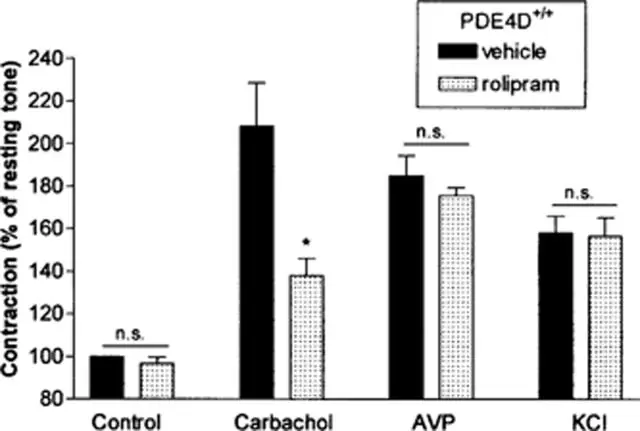
Erittäin suosittu ratkaisu prosessisynkronointiin on kriittisen osan toteutus, joka on koodisegmentti, jota voi käyttää vain yksi signaaliprosessi tietyllä instanssilla ajallaan. Kriittinen osa on koodin osa, jossa dataa jakavia prosesseja ohjataan semaforien avulla
Mikä on nopean kehityksen puitteet?

Rapid Application Development (RAD) on ketterän ohjelmistokehitysmenetelmän muoto, joka priorisoi nopeat prototyyppien julkaisut ja iteraatiot. Toisin kuin Waterfall-menetelmässä, RAD korostaa ohjelmistojen käyttöä ja käyttäjäpalautetta tiukan suunnittelun ja vaatimusten kirjaamisen sijaan
Kuinka leikkaat osan Revitissä?

Lisää leikkausviiva ja rajausalue määrittääksesi uuden leikkausnäkymän. Avaa suunnitelma-, osa-, korkeus- tai yksityiskohtanäkymä. Napsauta Näytä-välilehteä Luo paneeli (osio). (Valinnainen) Valitse tyyppivalitsimessa näkymätyyppi luettelosta tai napsauta Muokkaa tyyppiä muokataksesi olemassa olevaa näkymätyyppiä tai luodaksesi uuden näkymätyypin
